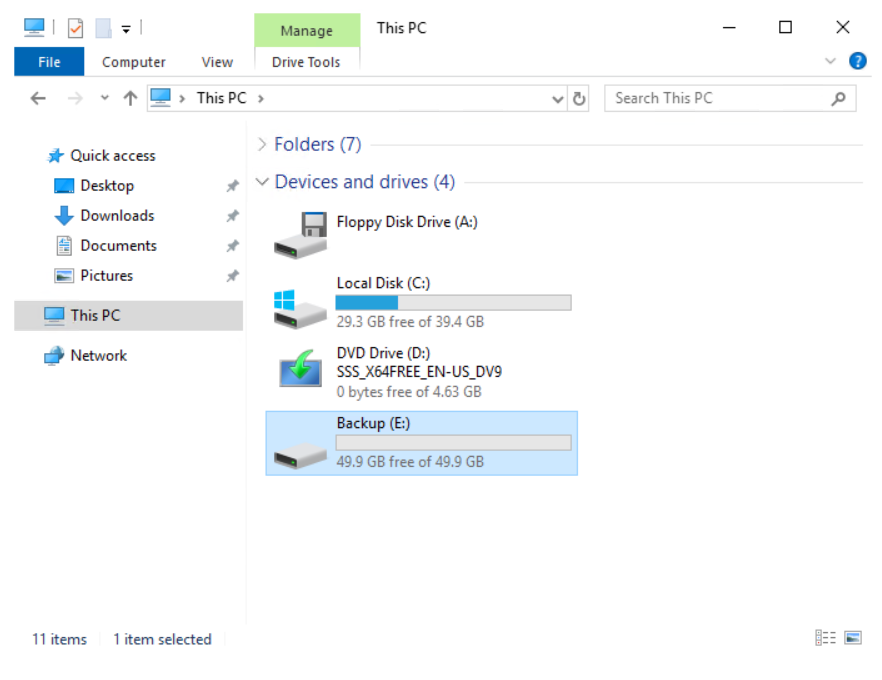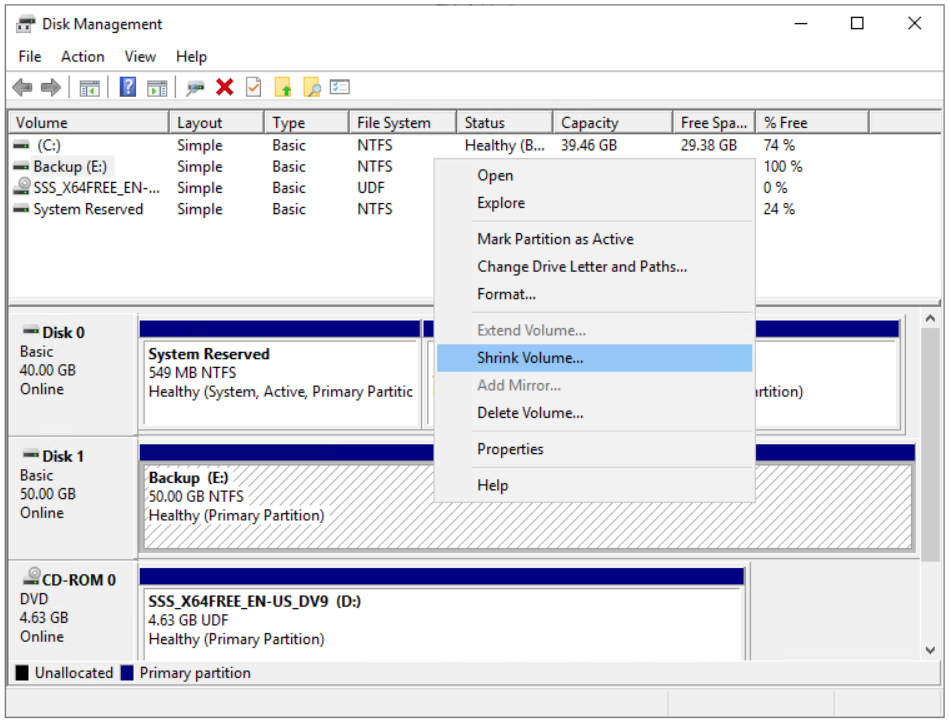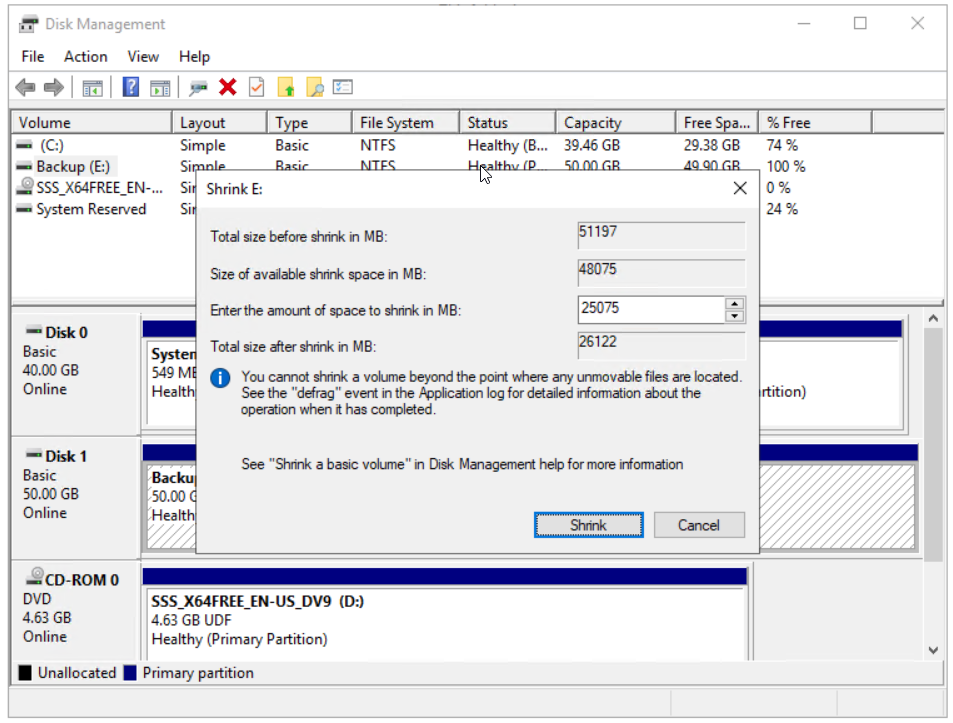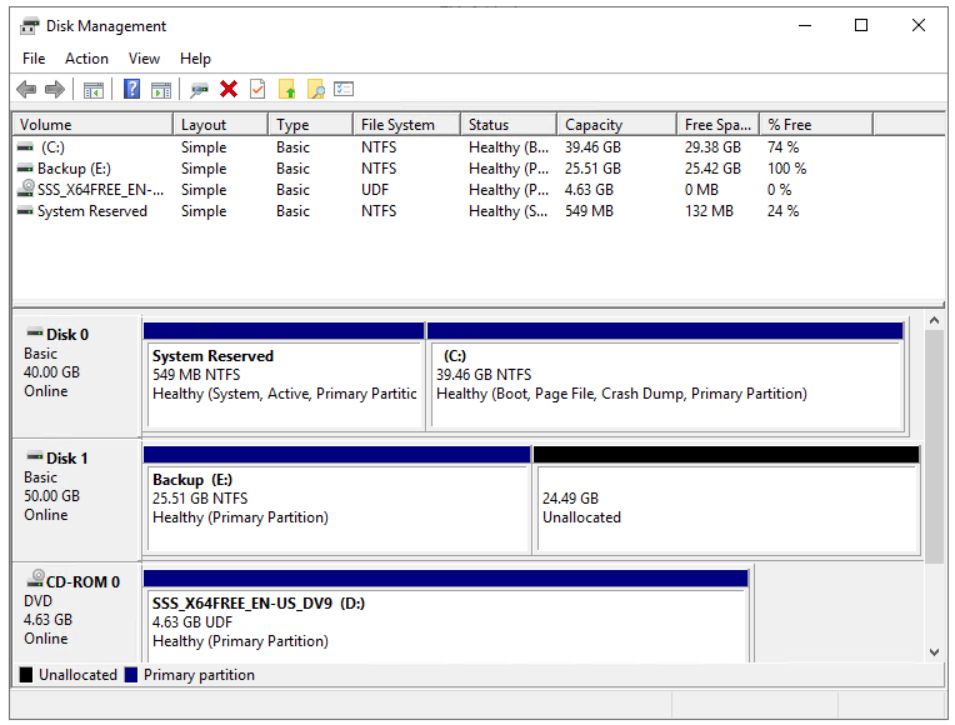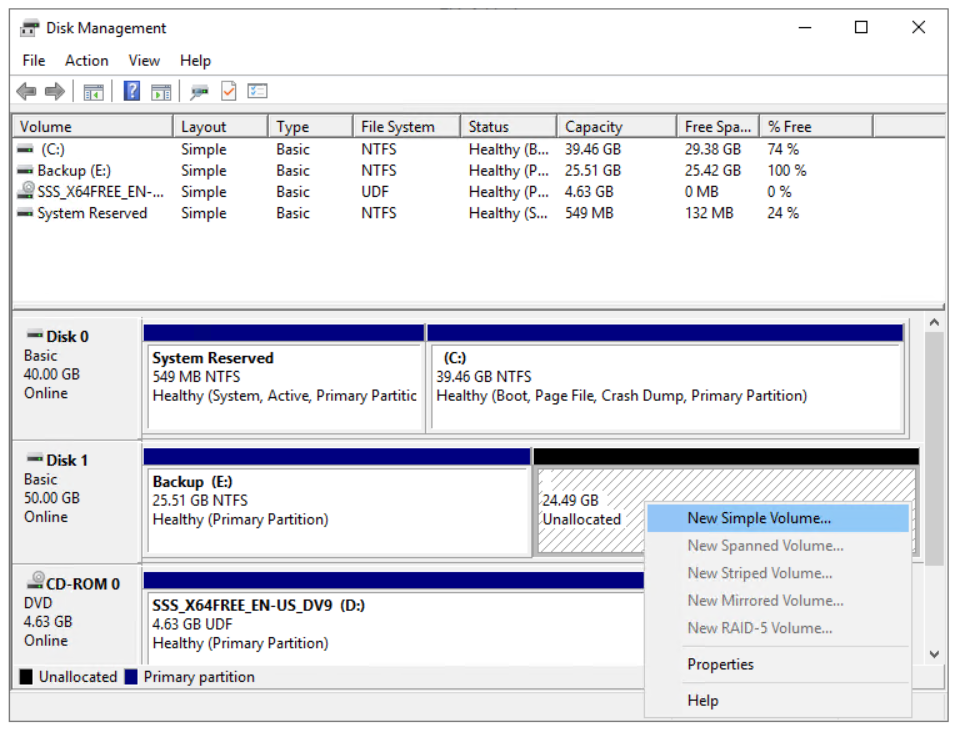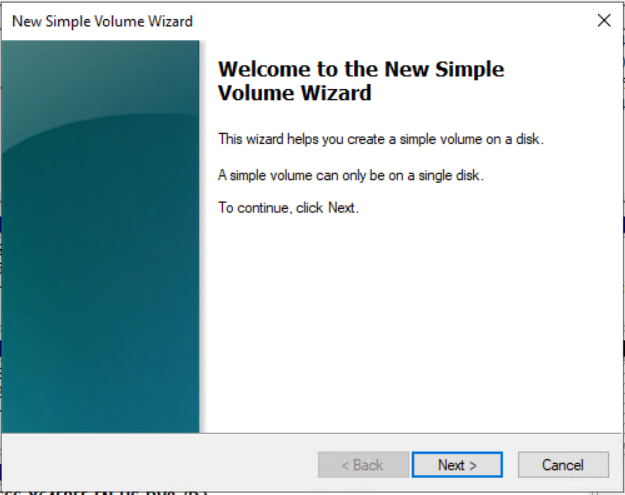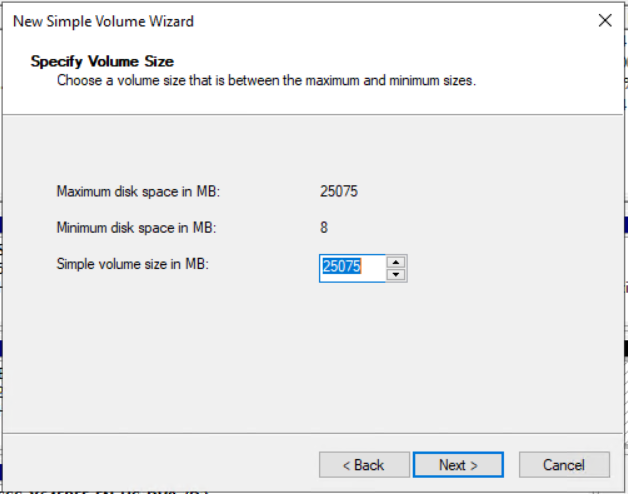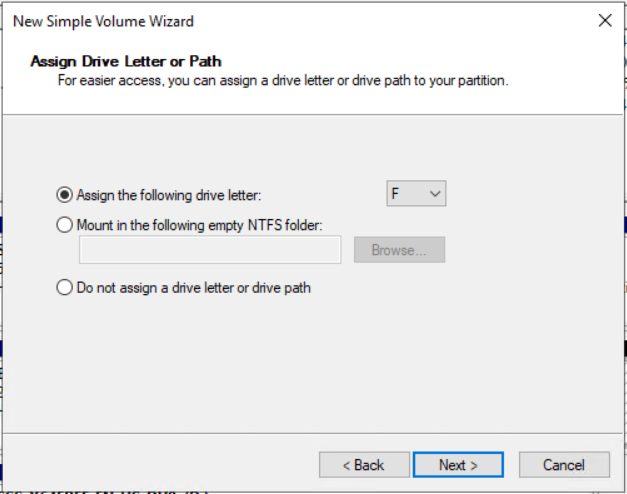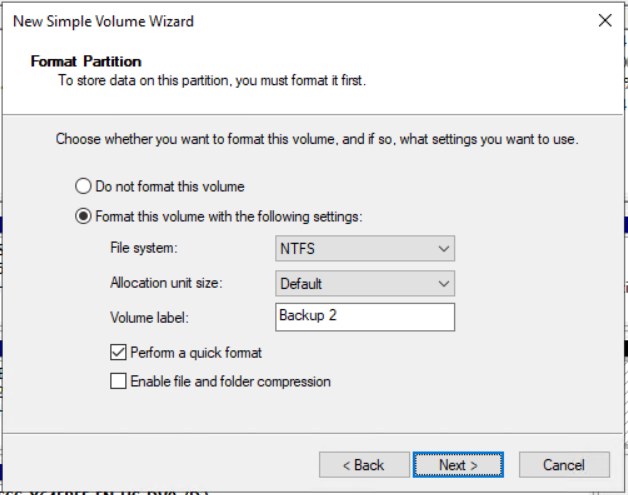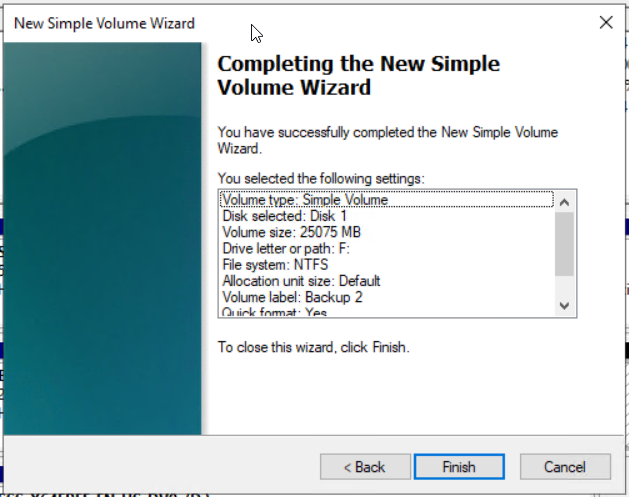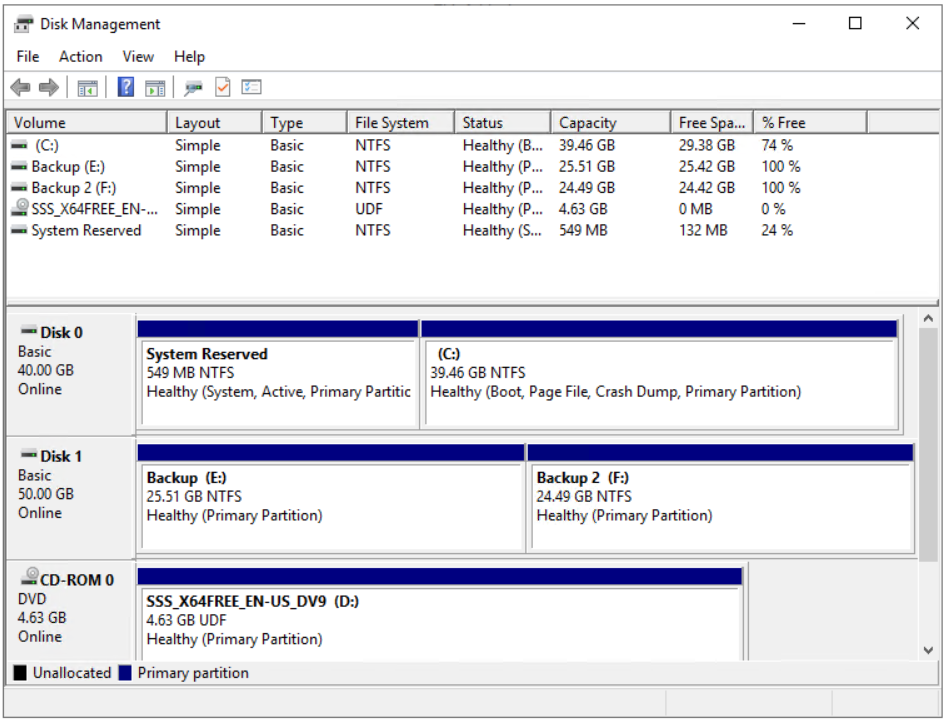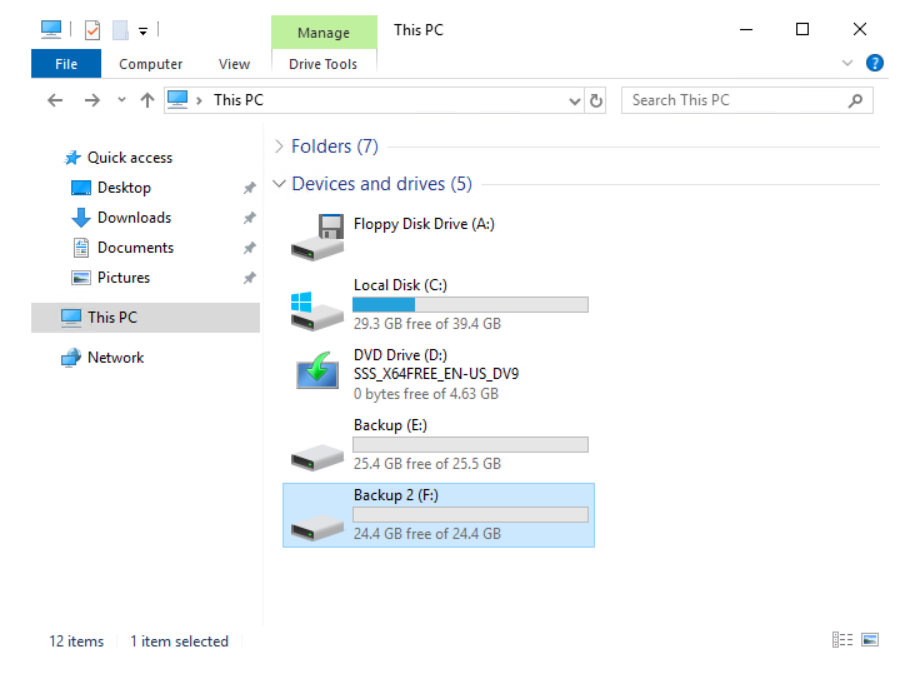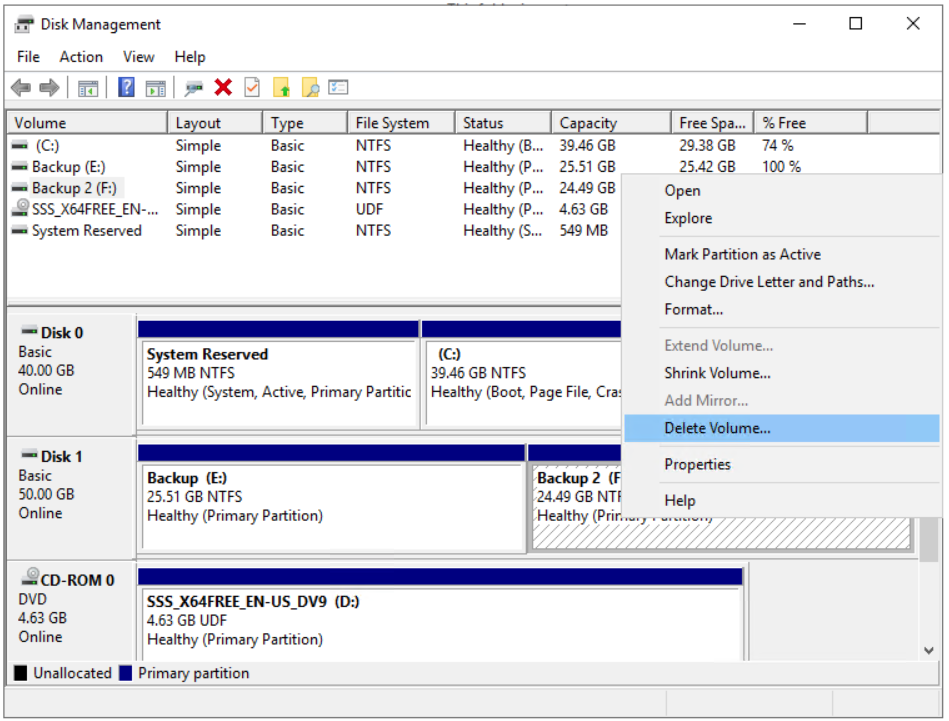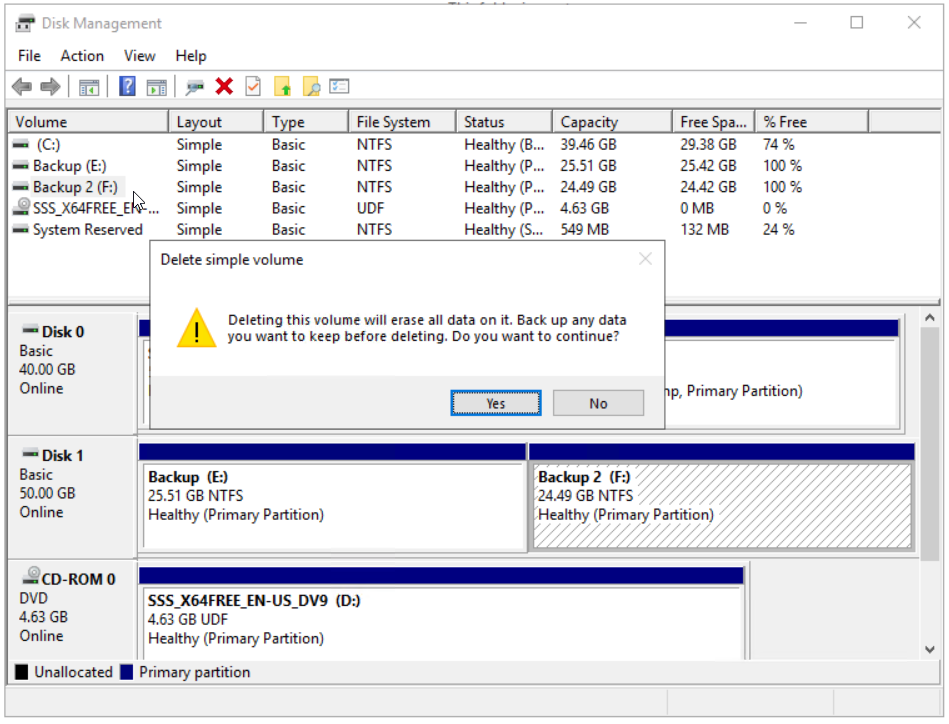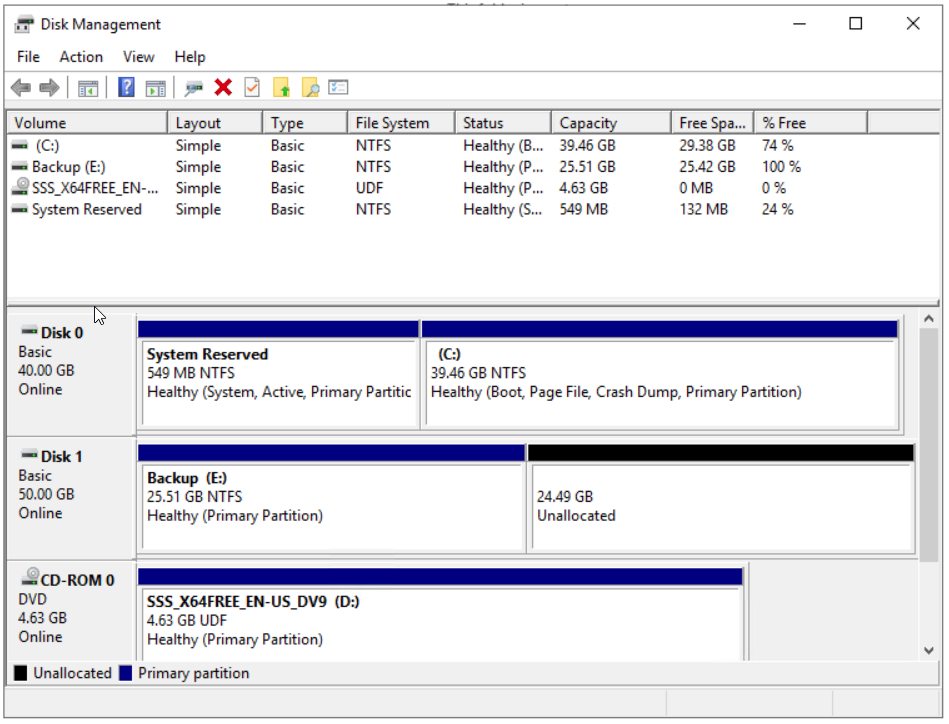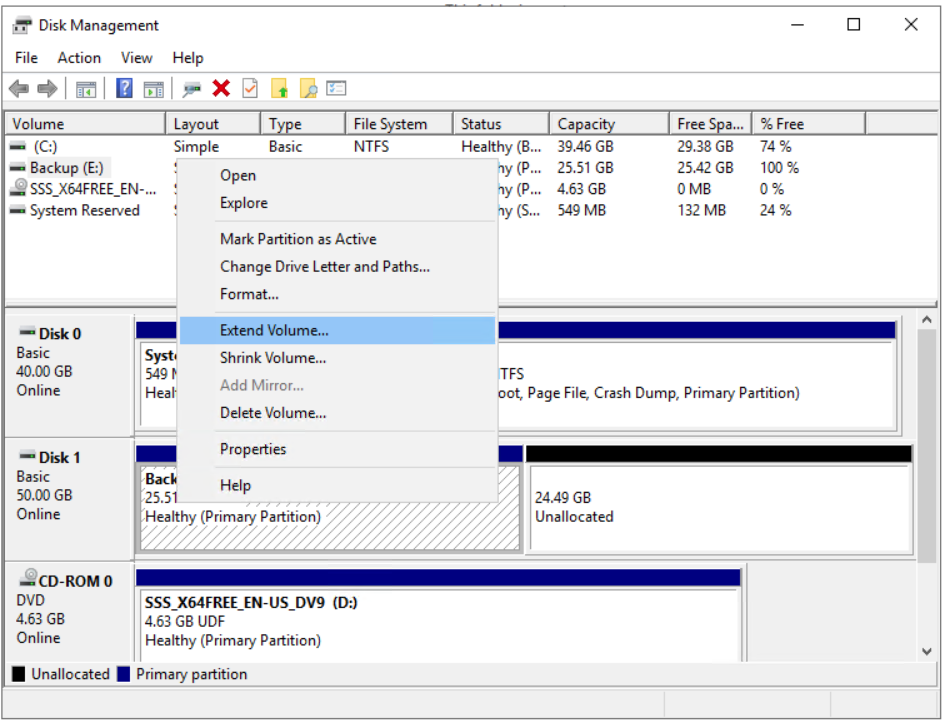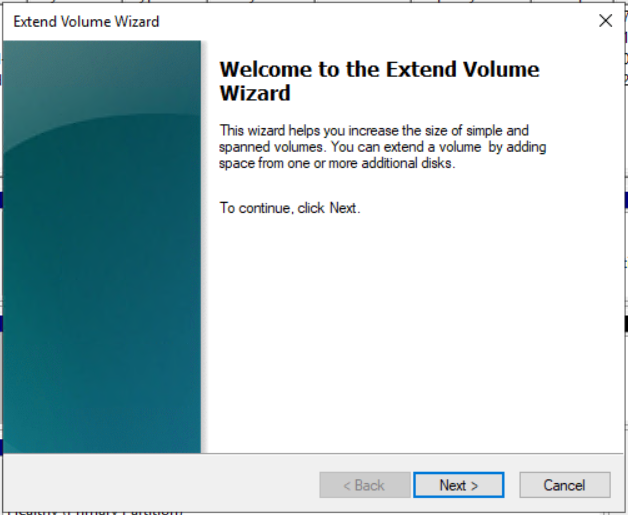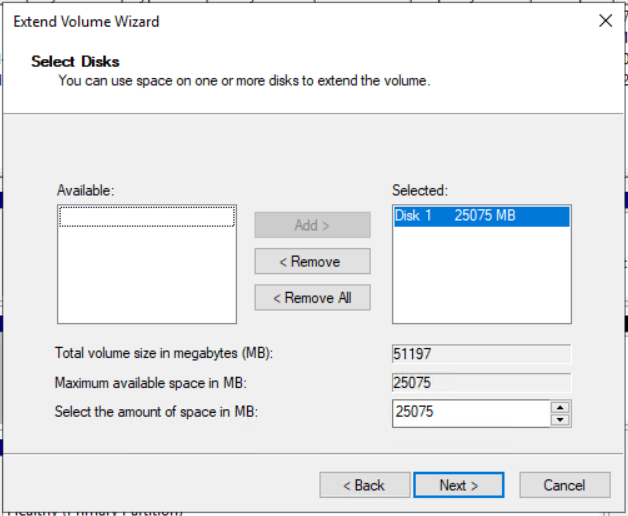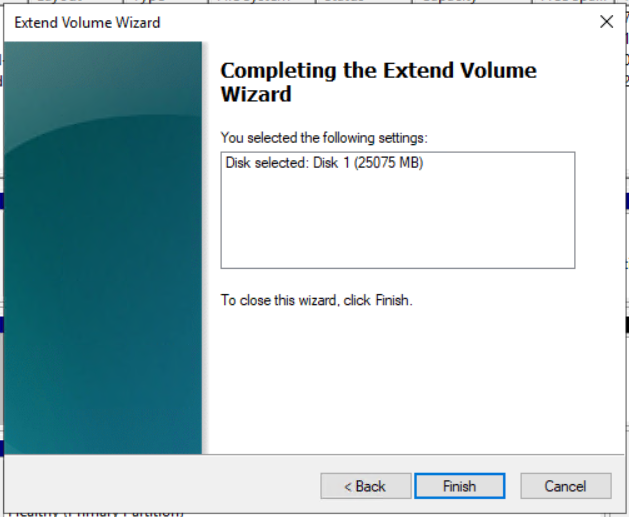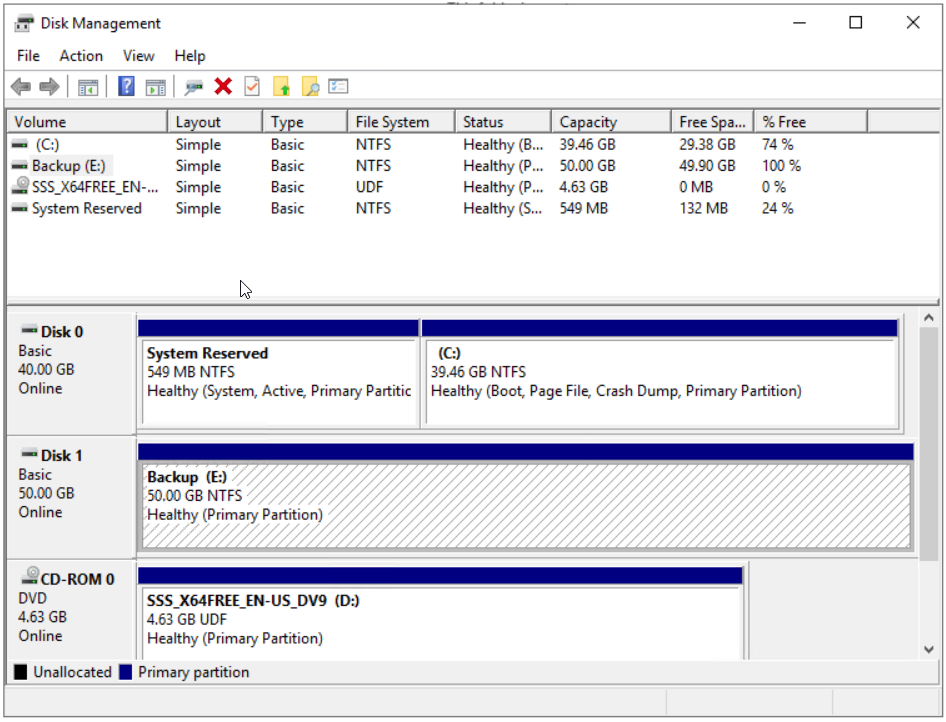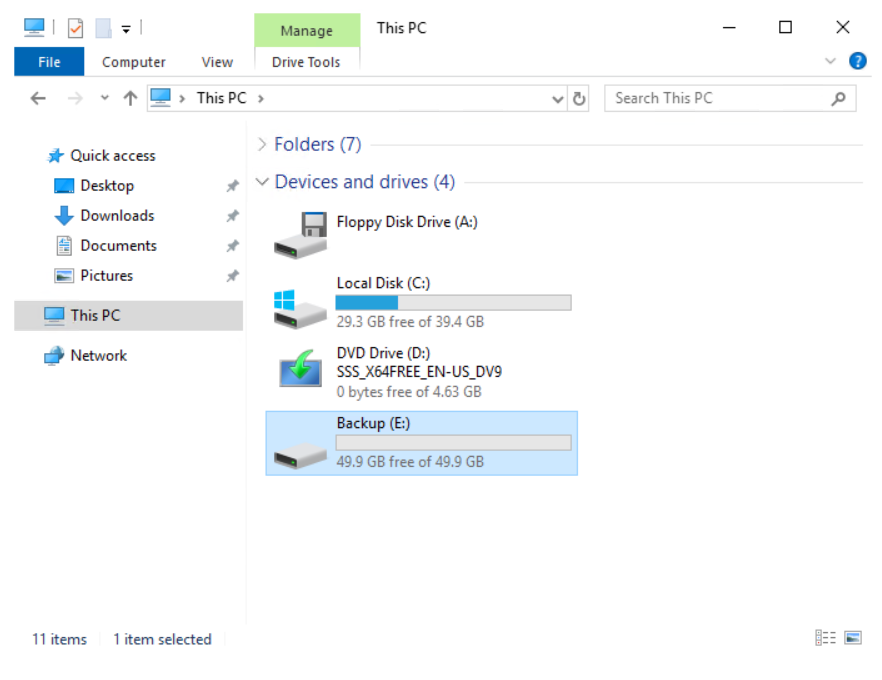U prethodnom članku govorili smo o dodavanju a virtualni disk na virtualni stroj. U ovom ćemo vas članku provesti kroz proces smanjivanja i proširivanja glasnoće na temelju vaših potreba.
Da bismo to učinili, stvorit ćemo scenarij. Na virtualnom smo stroju pokrenuli Windows Server 2019. Ima dva diska, sistemski s 40 GB i drugi s 50 GB. U prvom dijelu ovog članka smanjit ćemo disk na 50%, a zatim ga produžiti za 100%.
Smanjite glasnoću na virtualnom stroju
- Otvoren Hyper-V Manager
- Odaberite domaćina i Spojiti na Windows virtualni stroj
- Prijaviti se u Windows Server 2019 ili Windows klijentskom stroju
- Desni klik na Izbornik Start i kliknite na Upravljanje diskom

- Desni klik na Disk 1 (50,00 GB) a zatim kliknite Smanjiti obujam…
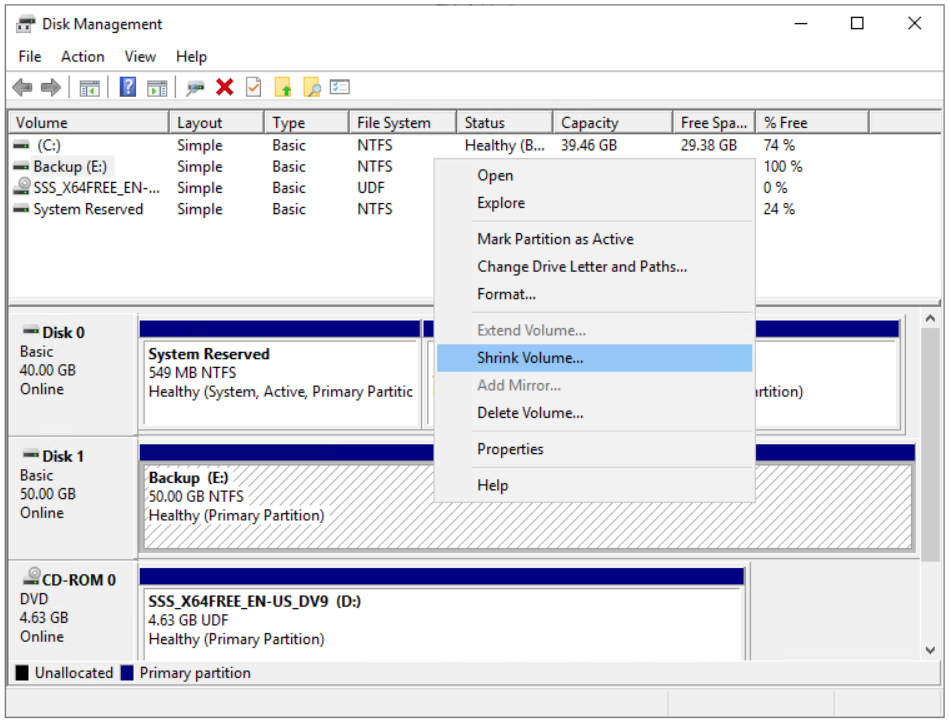
- Unesite iznos prostora za smanjenje u MB, a zatim smanjenje. U našem ćemo slučaju smanjiti glasnoću na 25 GB. Imajte na umu da volumen ne možete smanjiti izvan točke na kojoj se nalaze nepokretne datoteke.
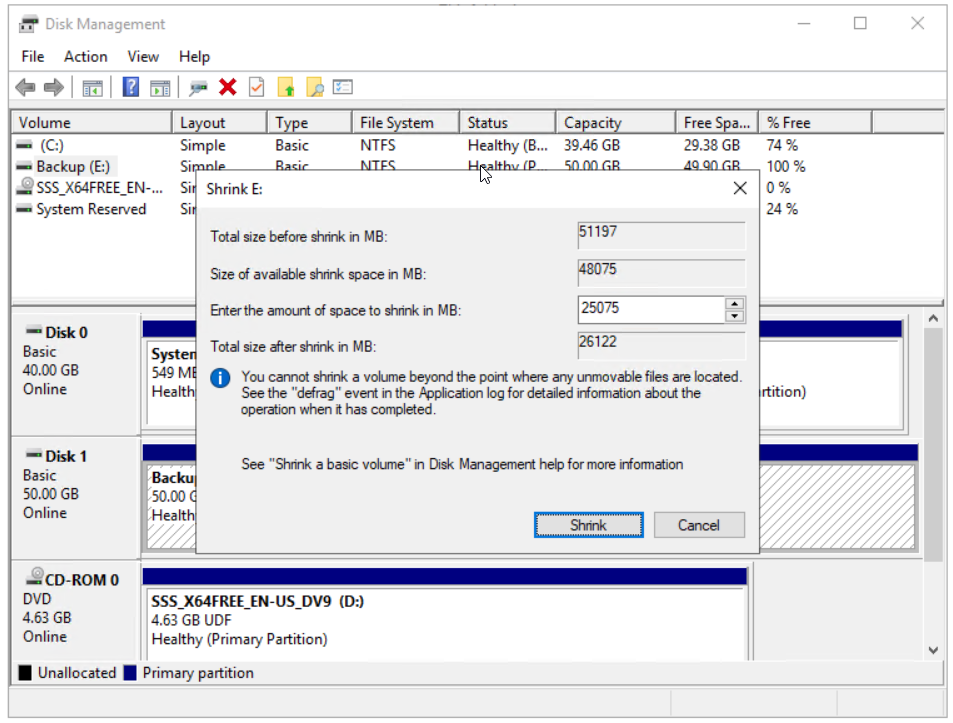
- Čestitamo . Uspješno ste smanjili volumen.
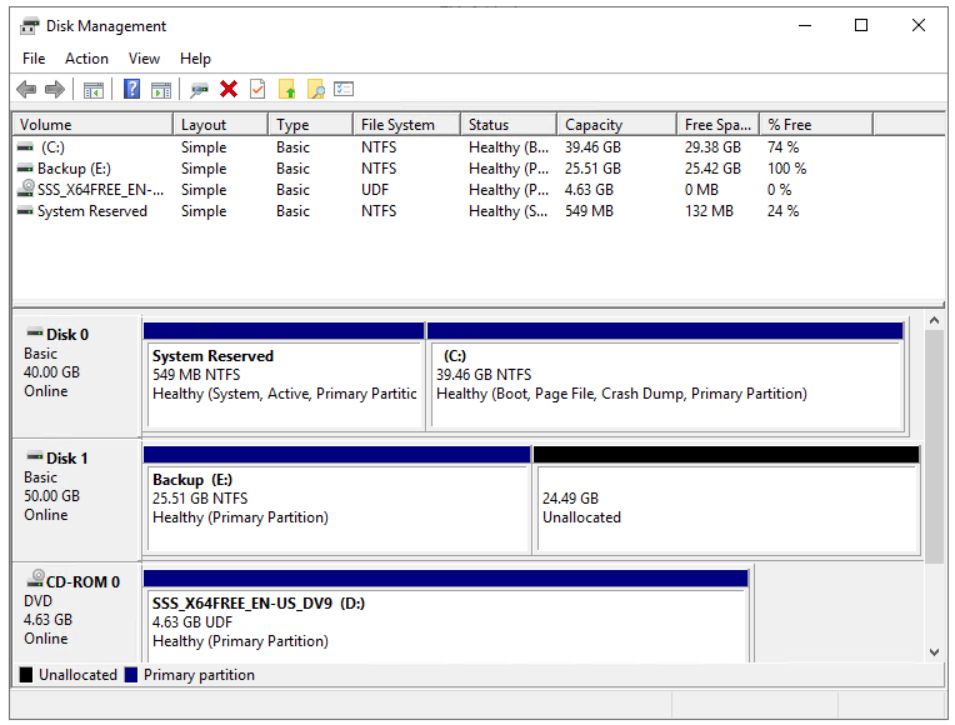
- Desni klik u redu neraspoređeni volumen a zatim kliknite Nova jednostavna sveska ... U našem ćemo slučaju inicijalizirati i formatirati 24,49 GB koji je prethodno smanjen
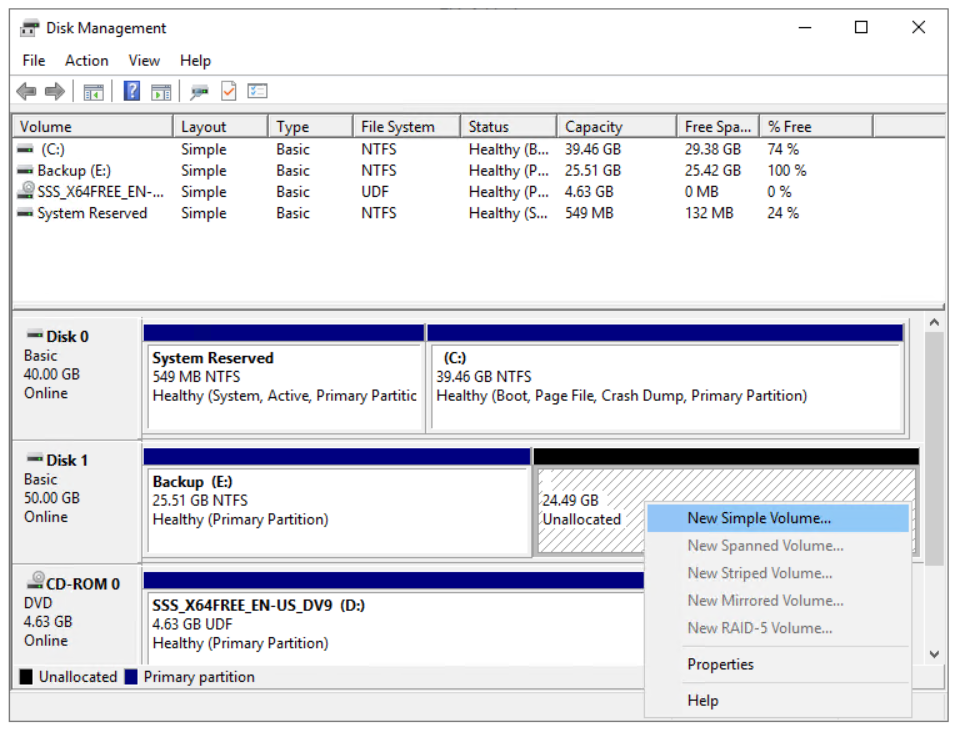
- Ispod Dobrodošli u novi čarobnjak za jednostavni volumen klik Sljedeći
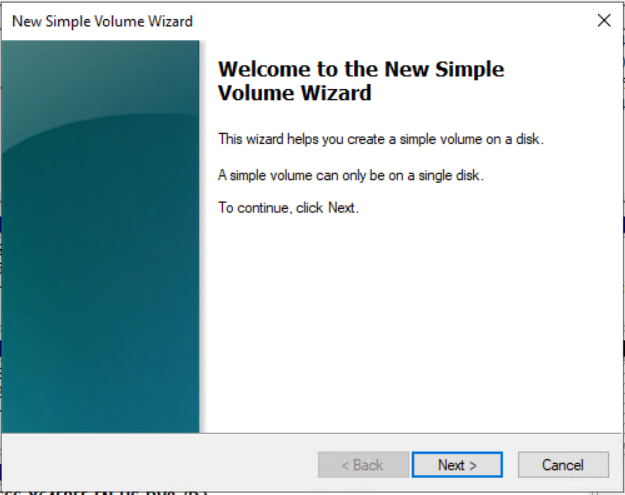
- Pod, ispod Odredite veličinu glasnoće klik Sljedeći
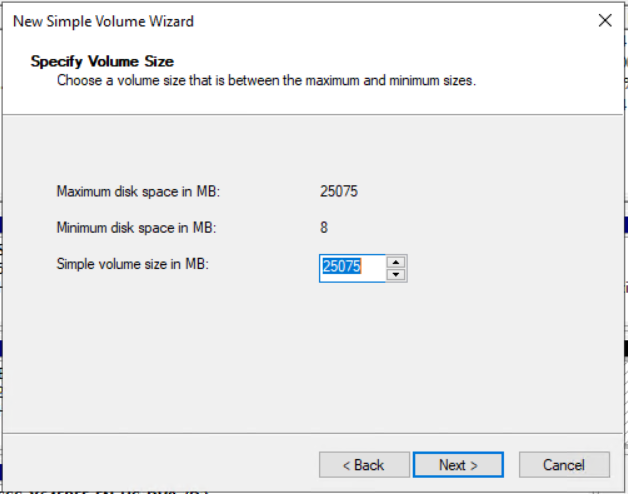
- Dodijeliti sljedeće slovo pogona i kliknite Sljedeći . U našem slučaju to je F:
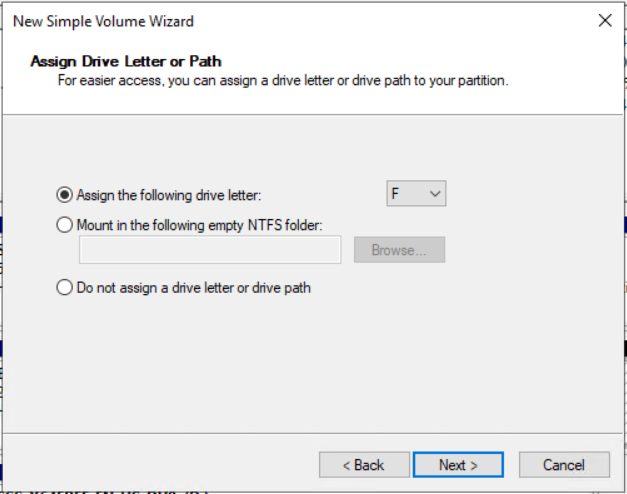
- Pod, ispod Formatiranje particije zadržite zadane postavke za datotečni sustav i veličinu jedinice za dodjelu i promijenite oznaku glasnoće, a zatim kliknite Sljedeći . U našem slučaju to je Backup 2.
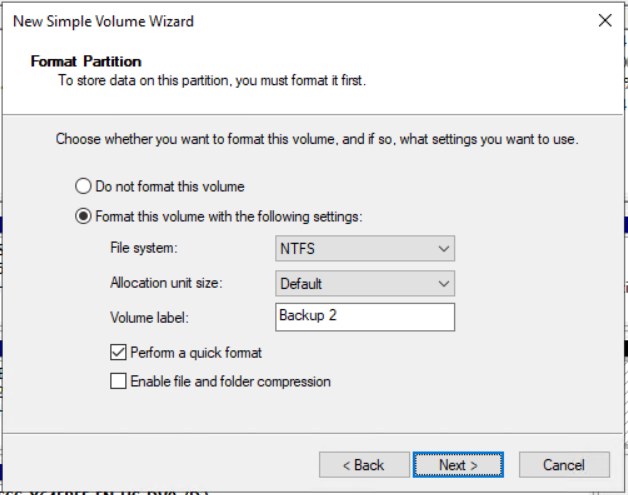
- Pod, ispod Dovršavanje novog čarobnjaka za jednostavni volumen provjerite konfigurirane postavke, a zatim kliknite Završi
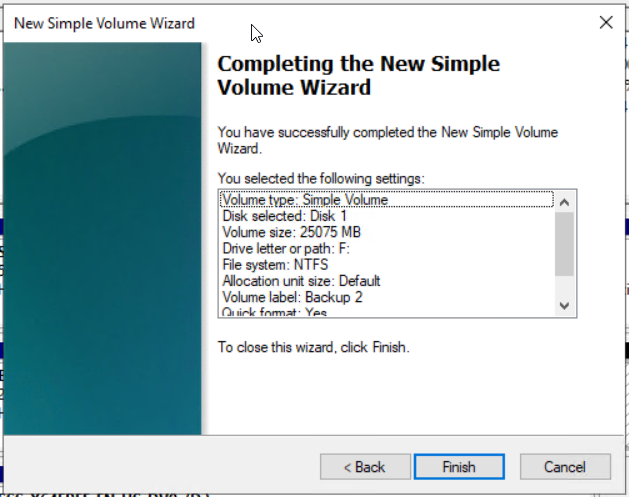
- Čestitamo . Uspješno ste stvorili disk.
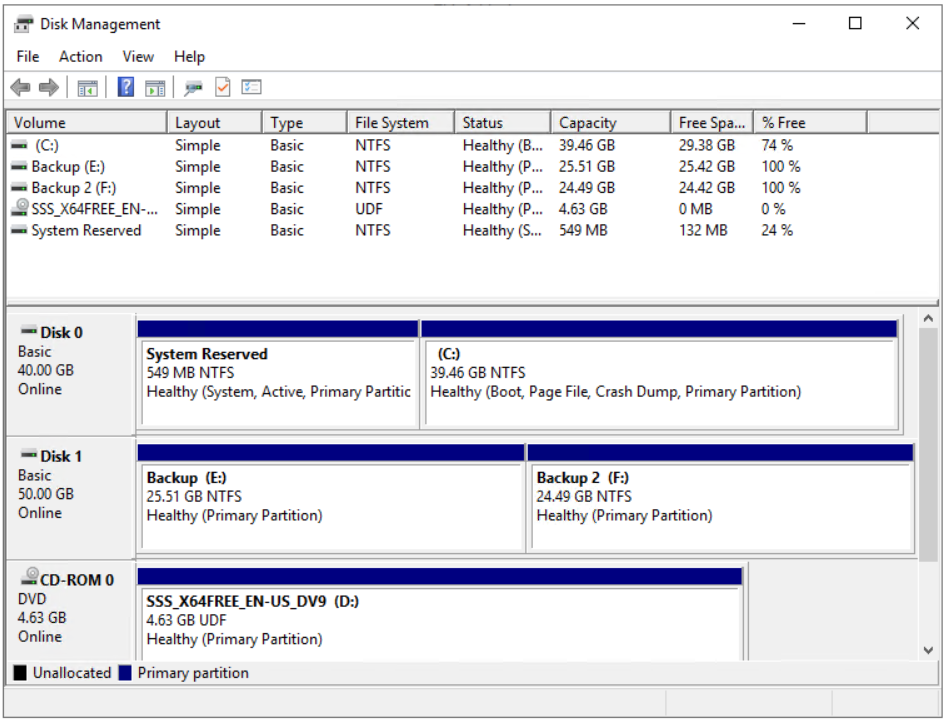
- Otvoren the File Explorer (Držite Windows logotip i pritisnite E)
- Potvrdite ako je disk pravilno skupljen i spreman za upotrebu.
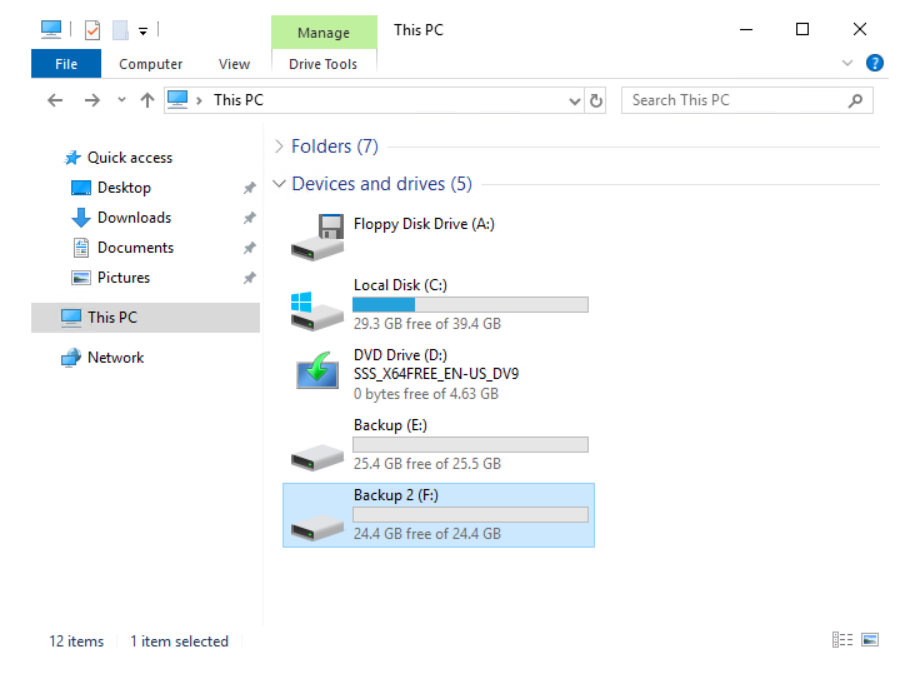
Proširite glasnoću na virtualnom stroju
- Ako ste zatvorili Upravljanje diskom , molim te, otvori ga ponovo
- Desni klik na Sigurnosna kopija 2 particiju koju smo prethodno imali, a zatim kliknite Izbriši glasnoću.
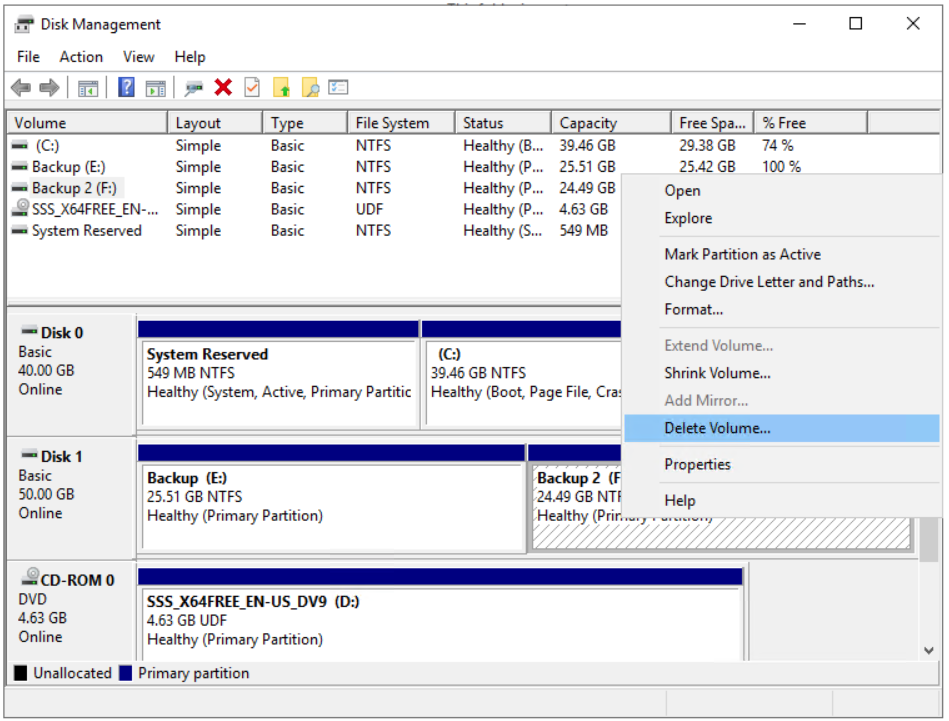
- Pod, ispod Izbrišite jednostavnu glasnoću klik Da za brisanje glasnoće
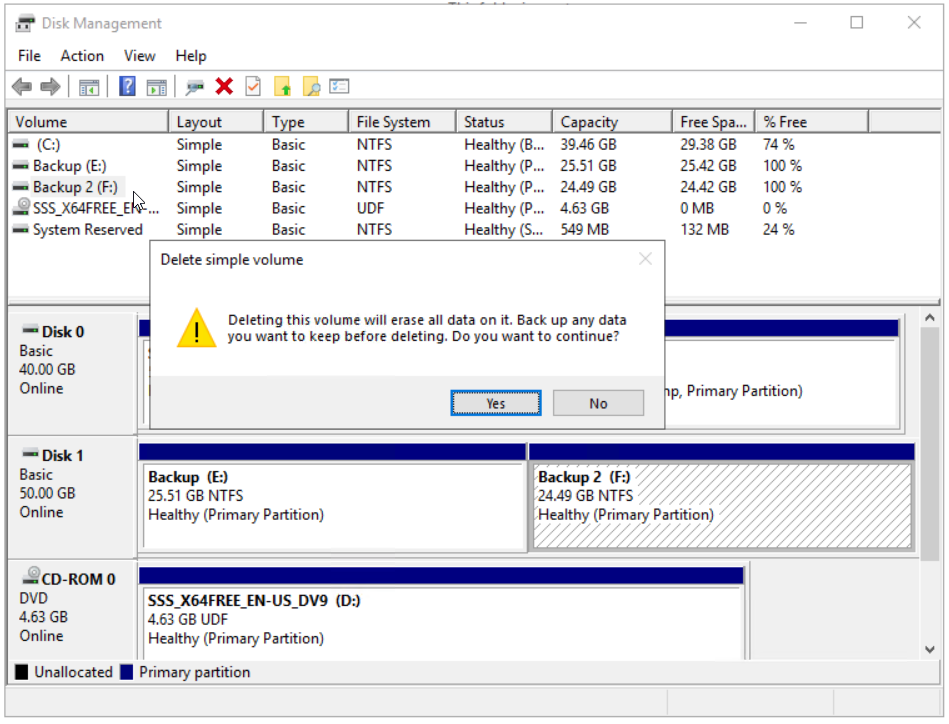
- Čestitamo . Uspješno ste izbrisali svezak.
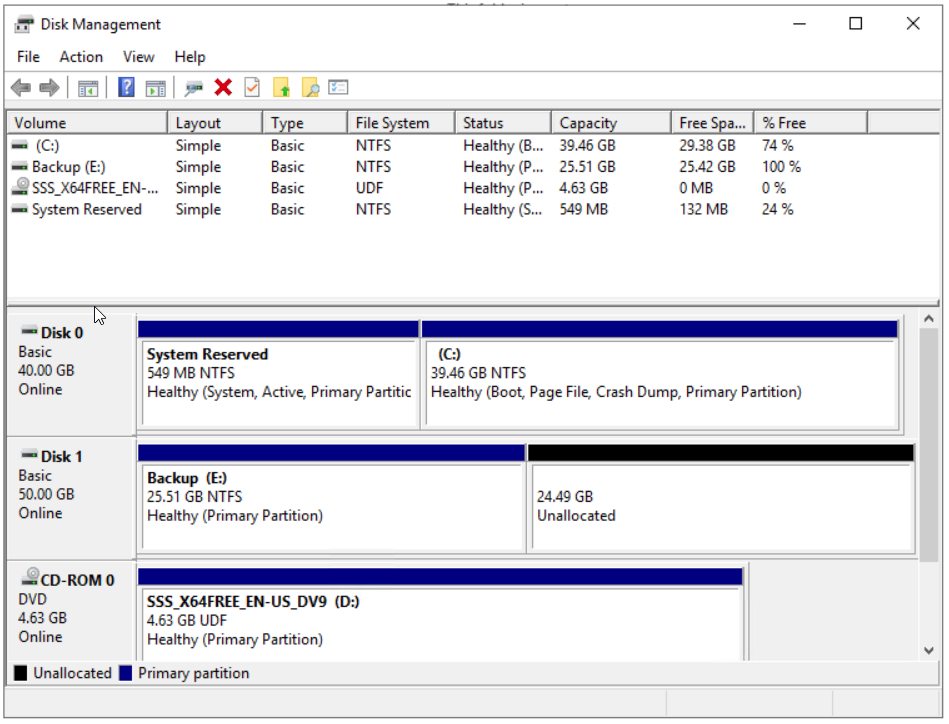
- Desni klik na sigurnosnoj kopiji 1, a zatim kliknite Proširi glasnoću ...
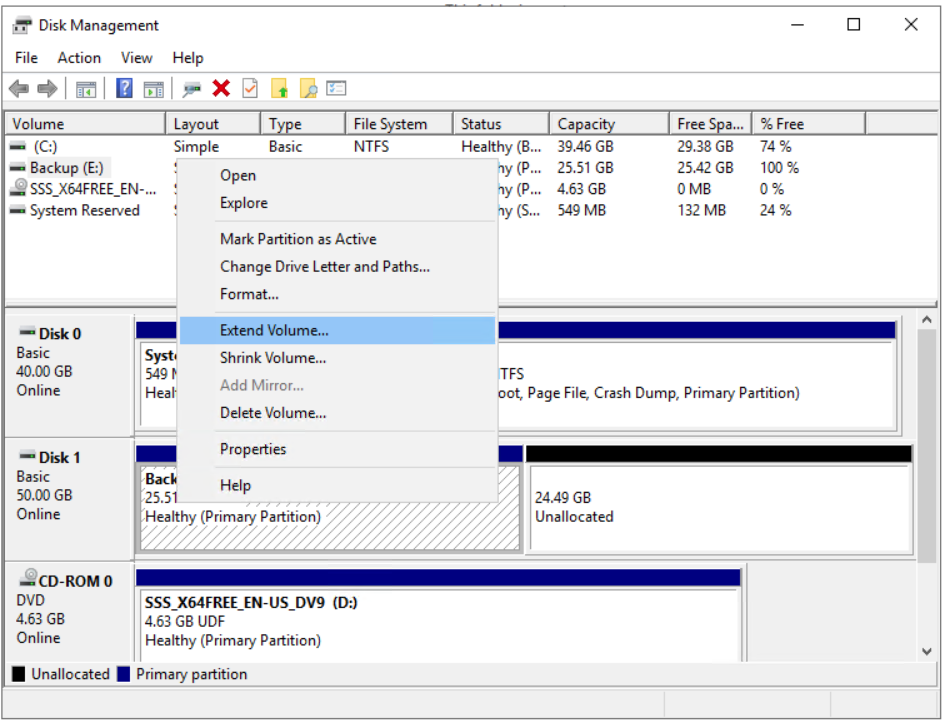
- Ispod Dobrodošli u čarobnjak za proširenje glasnoće klik Sljedeći
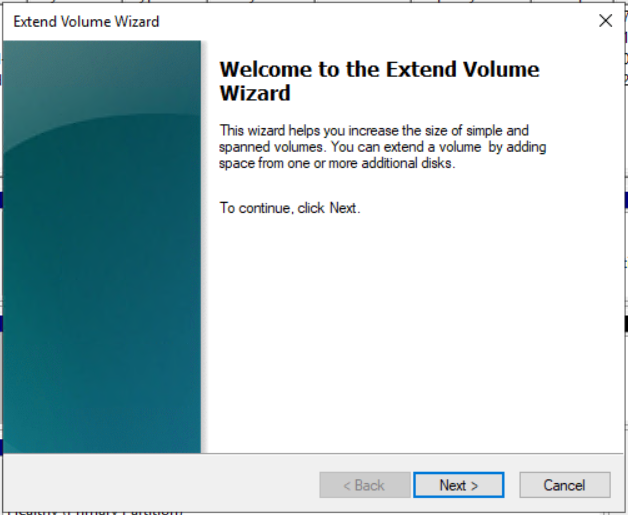
- Pod, ispod Odaberite diskove, odaberite glasnoću, a zatim kliknite Sljedeći . U našem je slučaju odabrani disk 1 25075 MB.
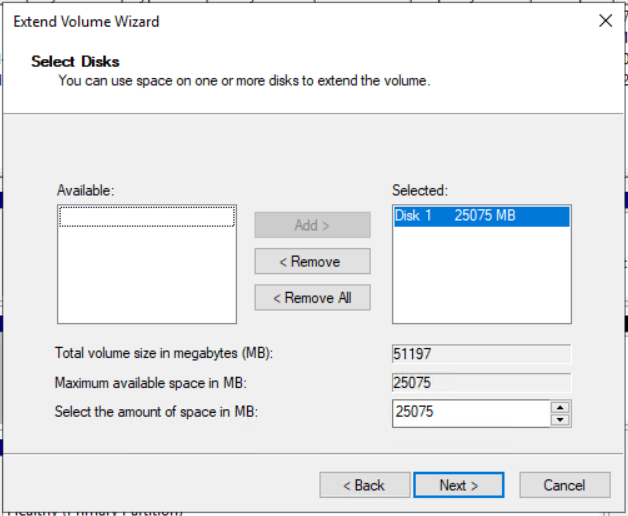
- Pod, ispod Dovršavanje čarobnjaka za proširenje glasnoće provjerite postavke, a zatim kliknite Završi
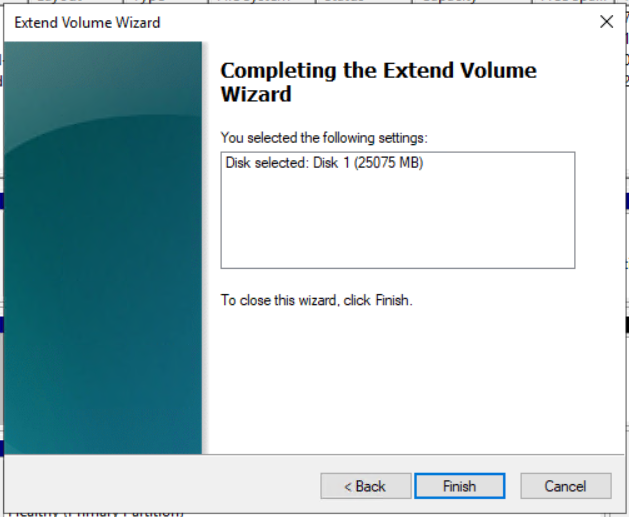
- Čestitamo . Uspješno ste proširili glasnoću. U našem smo slučaju proširili tvrdi disk sa 25 GB na 50 GB, kao što je prikazano na snimci zaslona.
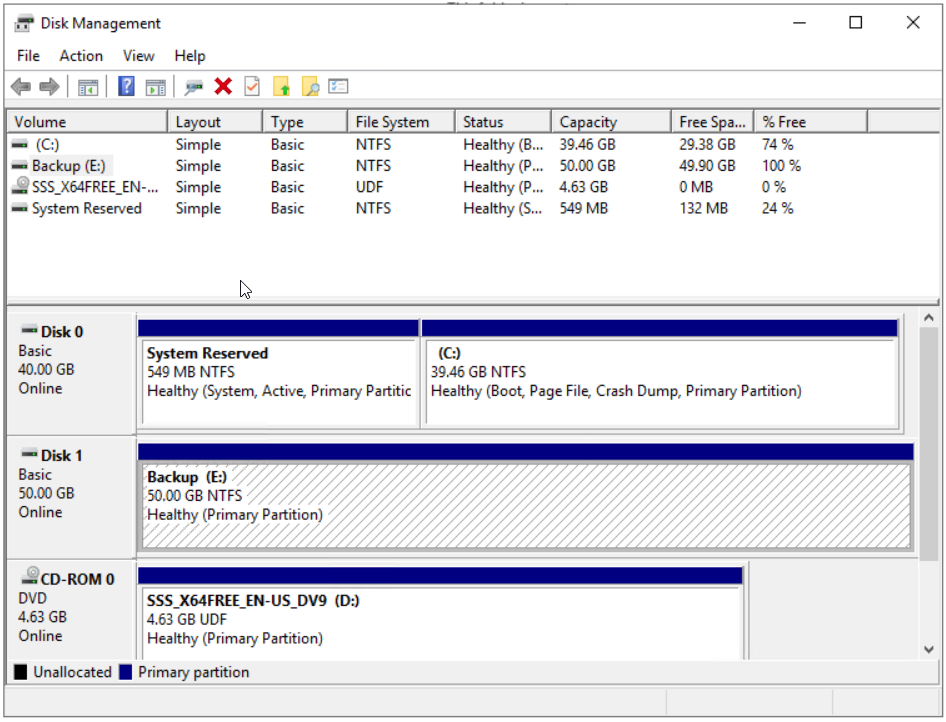
- Otvoren the File Explorer (držite Windows logotip i pritisnite E)
- Potvrdite ako je disk pravilno proširen i spreman za upotrebu.